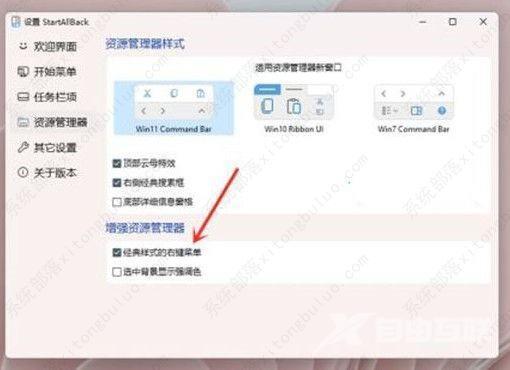win11系统推出了全新的右键菜单,将剪切、复制、重命名、删除四项功能全部换成了图标,很多用户用惯了之前系统的右键菜单,想把win11系统的右键菜单改回来,那么我们该如设置呢?下面小编就来分享三种方法。
方法一
1、首先用鼠标右键点击开始菜单,选择 windows 终端(管理员),点击进入。
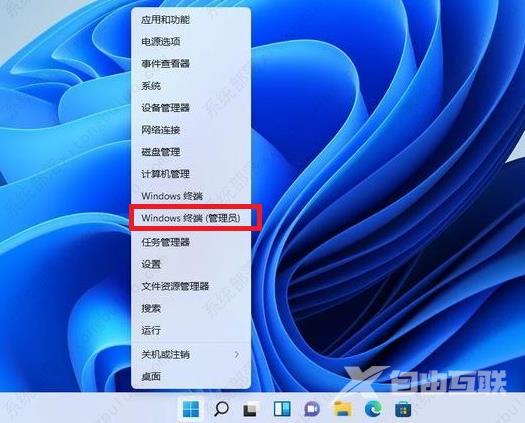
2、然后在终端应用程序里粘贴这串代码 :注意空格,如图。
reg.exe add HKCU\Software\Classes\CLSID\{86ca1aa0-34aa-4e8b-a509-50c905bae2a2}\InprocServer32 /f /ve
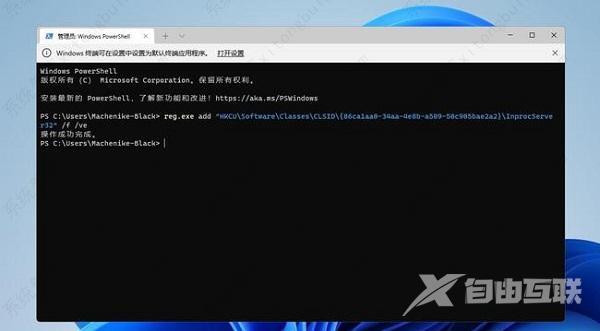
3、这样操作成功之后,重启电脑就可以看到以前右键菜单的样子。桌面空白处的右键菜单如下图。
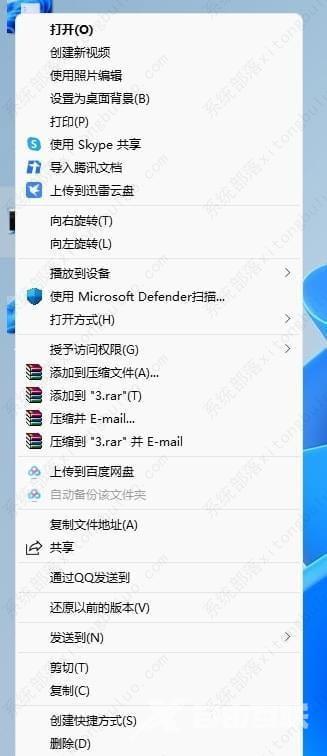
4、文件上的右键菜单如下图。
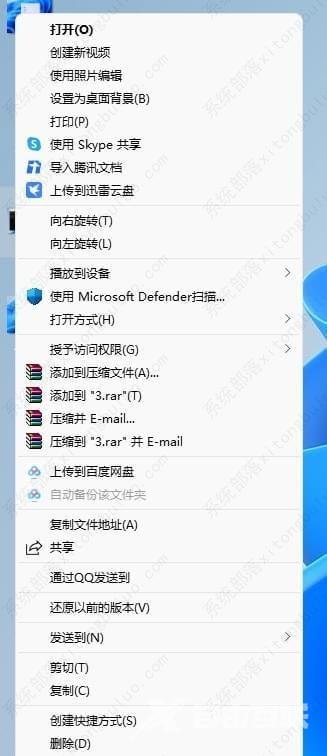
方法二
1、Win+R 运行,输入 Regedit,打开注册表编辑器,如下图所示。
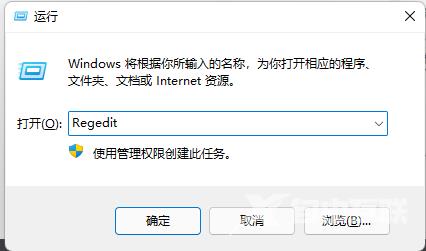
2、定位到 HKEY_LOCAL_MACHINE\SYSTEM\CurrentControlSet\Control\FeatureManagement\Overrides\4 右击创建新的项,命名为 586118283,如下图所示。
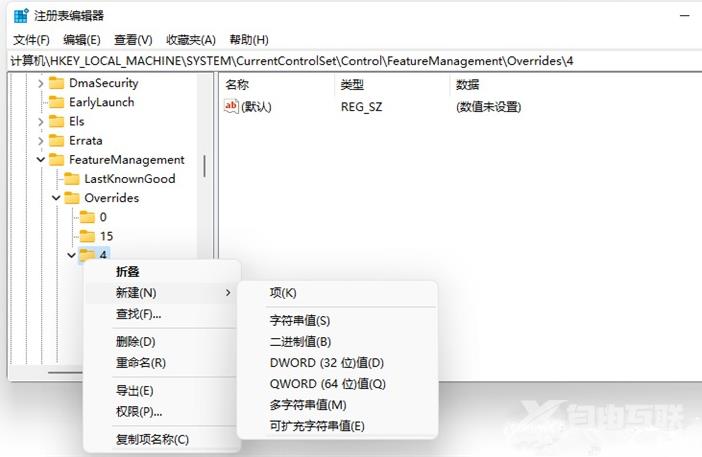
3、在创建的新项右侧窗格创建5个DWORD 为:EnabledState、EnabledStateOptions、Variant、VariantPayload、VariantPayloadKind。这5个DWORD 分别对应值,如下图所示。
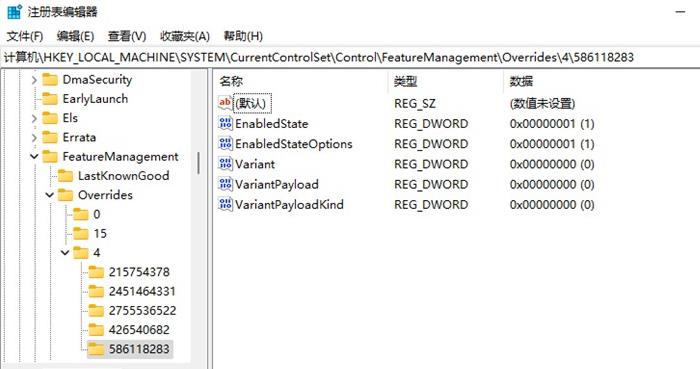
4、完成,重启电脑即可直接在 Win11 中呼出传统右键菜单。
方法三
1、下载安装【StartAllBack】。
StartAllBack是一款非常好用的系统工具软件,主要功能包括:恢复和改进开始菜单样式、个性化任务栏、资源管理器等功能,可在任务栏上为Windows 11恢复经典样式的Windows 7主题风格开始菜单。添加了诸如修改 Windows 应用主题色、在功能区和命令栏中添加半透明效果,能够将任务栏移动到屏幕的顶部、左侧和右侧等功能。
2、进入开始菜单界面,关闭【启用增强型经典开始菜单】开关。注意:程序安装之后会默认启用win7开始菜单,所以需要将这个功能关掉。
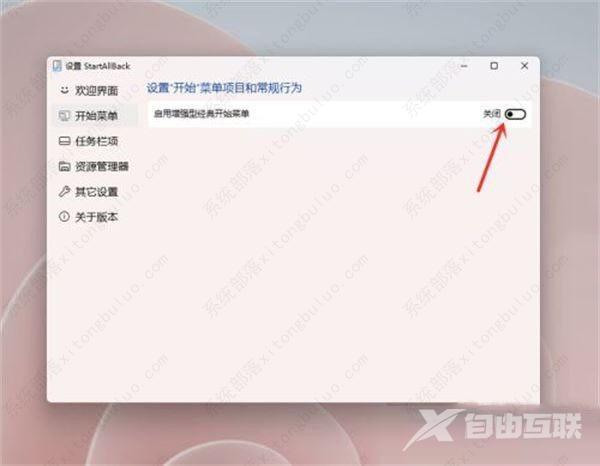
3、进入资源管理器界面,勾选【经典样式的右键菜单】即可。